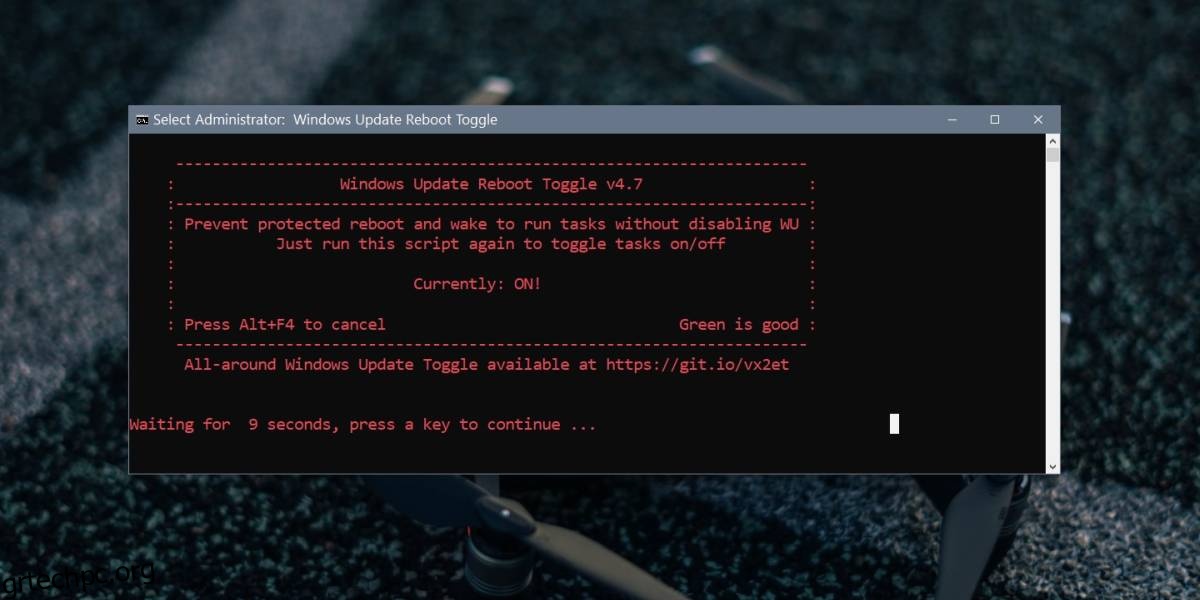Μπορείτε να επανεκκινήσετε το σύστημά σας όποτε θέλετε. Είναι καλό για την επίλυση περίεργων προβλημάτων. Φυσικά, δεν είναι μόνο ο χρήστης που μπορεί να επανεκκινήσει την επιφάνεια εργασίας σας. Τα Windows 10 μπορούν και θα επανεκκινήσουν το σύστημά σας εάν χρειαστεί. Το Windows Update θα επανεκκινήσει το σύστημά σας εάν χρειάζεται και για πολλούς ανθρώπους, αυτό είναι ενοχλητικό. Η λειτουργία αναβαλλόμενων ενημερώσεων και η εγκατάσταση ενημερώσεων εκτός των ενεργών ωρών λειτουργίας δεν αρκεί. Εάν πρέπει να απενεργοποιήσετε την επανεκκίνηση του συστήματος, μπορείτε να το κάνετε με επεξεργασία του μητρώου των Windows και των εργασιών συστήματος.
Είναι κάπως μια μακρά, κουραστική εργασία, αλλά ο χρήστης του Reddit aveyo έχει ένα αρχείο BAT που μπορεί να τα αναλάβει όλα.
Απενεργοποιήστε την επανεκκίνηση του συστήματος
Μπορείτε να κατεβάσετε το αρχείο BAT από εδώ. Εάν, όπως είναι κατανοητό, δεν θέλετε να εκτελέσετε ένα σενάριο που μόλις κατεβάσατε από το διαδίκτυο, μπορείτε να το ανοίξετε στο Σημειωματάριο και να το ρίξετε μια ματιά.
Το σενάριο θα τροποποιήσει την τιμή μητρώου εδώ.
HKLMSOFTWAREMicrosoftWindows NTCurrentVersionScheduleTaskCacheTreeMicrosoftWindowsUpdateOrchestrator
Θα απενεργοποιήσει επίσης το WakeToRun για όλες τις εργασίες που μπορούν να αφυπνίσουν το σύστημά σας και να ξεκινήσει μια επανεκκίνηση. Αυτό είναι φυσικά Windows Updates. Εξετάστε το σενάριο και ακόμα κι αν δεν γνωρίζετε πολλά για την κωδικοποίηση, θα μπορείτε να δείτε ποιες αλλαγές θα γίνουν.
Πρέπει να εκτελέσετε το σενάριο με δικαιώματα διαχειριστή. Εκτελέστε το μία φορά και η επανεκκίνηση του συστήματος θα απενεργοποιηθεί. Εκτελέστε το για δεύτερη φορά και η επανεκκίνηση του συστήματος θα ενεργοποιηθεί.
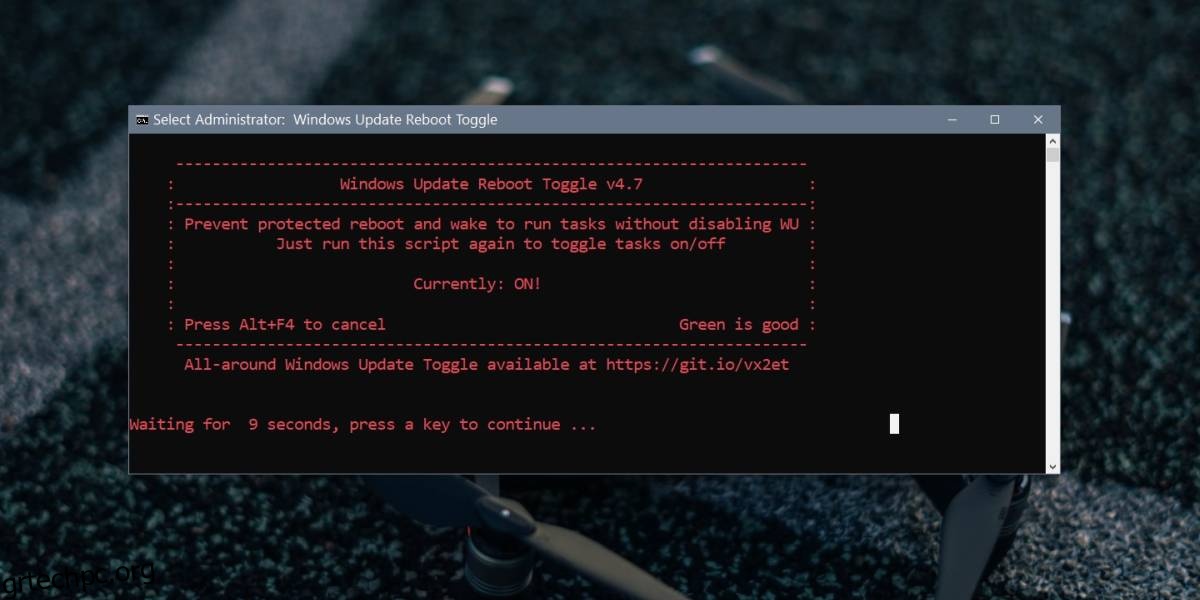
Αυτό θα λειτουργήσει, αλλά θα πρέπει να γνωρίζετε ότι οι αλλαγές που κάνει θα επαναφερθούν όταν εγκαταστήσετε μια ενημέρωση των Windows. Εάν εγκαταστήσετε μια σημαντική ενημέρωση λειτουργιών, μπορείτε να στοιχηματίσετε στα σημαντικά αρχεία σας ότι θα επαναφέρει αυτές τις ρυθμίσεις. Εάν εγκαταστήσετε ενημερώσεις ασφαλείας, υπάρχει πιθανότητα επαναφοράς τους.
Εάν επιλέξετε να απενεργοποιήσετε την επανεκκίνηση του συστήματος, πρέπει να είστε προσεκτικοί με τις ενημερώσεις σας. Αυτό το σενάριο δεν θα μπλοκάρει τις ενημερώσεις, επομένως θα εξακολουθούν να γίνονται λήψη και εγκατάσταση, ωστόσο, ορισμένες ενημερώσεις θα εγκατασταθούν και θα απαιτηθεί επανεκκίνηση του συστήματος. Εάν δεν κάνετε επανεκκίνηση του συστήματός σας, η ενημέρωση ενδέχεται να προκαλέσει προβλήματα ή, τουλάχιστον, να αποκλείσει τη σωστή εγκατάσταση άλλων ενημερώσεων. Πρέπει να είστε υπεύθυνοι για το πώς χρησιμοποιείτε το σενάριο.
Χρησιμοποιείται καλύτερα για μια συγκεκριμένη χρονική περίοδο. δηλ. όταν δεν θέλετε να γίνει επανεκκίνηση του συστήματός σας ανεξάρτητα από την αιτία, π.χ., όταν κάνετε λήψη ενός πραγματικά μεγάλου αρχείου. Μετά από αυτό, θα πρέπει να επιτρέψετε στα Windows 10 να επανεκκινήσουν το σύστημά σας όταν/αν χρειάζεται. Όσο ενοχλητικό κι αν είναι, είναι απαραίτητο.
Εάν δεν θέλετε να χρησιμοποιήσετε ένα σενάριο, σκεφτείτε να χρησιμοποιήσετε το Shutdown Blocker.